Cum să resetați setările de rețea în Windows 10
Cum să resetați setările de rețea în Windows 10

Dacă aveți probleme cu activitatea rețelei sau de pe internet, puteți utiliza noua Resetare rețea. care a devenit disponibile odată cu lansarea unei actualizări Aniversare actualizare pentru Windows 10.
Înainte de a folosi Rețeaua de resetare. încearcă să rezolve problemele cu ajutorul unor instrumente integrate în diagnosticarea rețelelor și mijloace de a elimina problemele de Windows.
Cum să resetați setările de rețea folosind „Reset Network“
Pentru a reseta setările de rețea, faceți clic pe bara de activități butonul „Start“ și apoi pe pictograma „Opțiuni“ sau apăsați + I
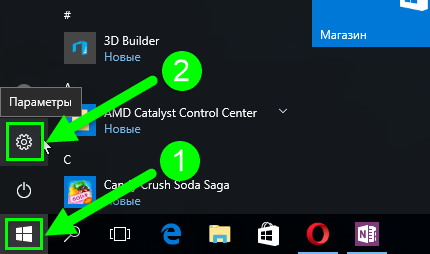
În „Setări Windows“ fereastra de aplicație care se deschide, selectați opțiunea „Rețea și Internet“

În „Rețea și Internet“, selectați tab-ul „Stare“. în panoul din dreapta, derulați în jos în partea de defilare și faceți clic pe „Reset Network“
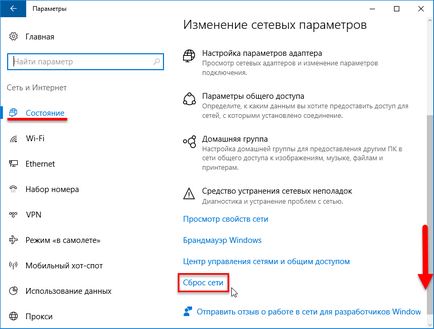
În fereastra următoare, faceți clic pe „Clear acum“
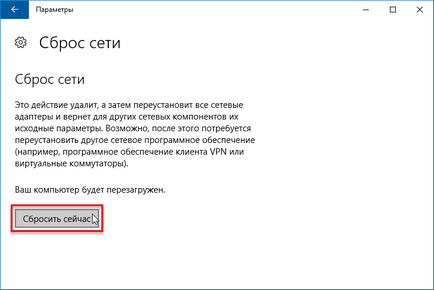
În caseta de dialog de resetare Confirmare setări de rețea pop făcând clic pe „Da“
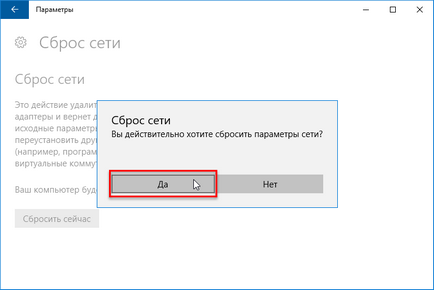
În continuare, va apărea o fereastră cu un avertisment că lucrarea Windows va fi finalizat în 5 minute. Dacă nu doriți să așteptați, puteți reporni computerul de unul singur. După aceea, computerul va reporni.

În procesul de resetare a rețelei va fi eliminată și apoi reinstalat toate adaptoarele de rețea și alte componente de rețea va fi resetat la starea sa inițială.
După repornirea calculatorului, poate fi necesar să reinstalați alte software-uri, cum ar fi cum ar fi software-ul client VPN sau comutator virtuale Hyper-V.
Cum să resetați setările de rețea folosind linia de comandă
De asemenea, resetați setările de rețea, puteți utiliza linia de comandă de utilitate netcfg.exe. care fișierul executabil este situat la:
% Systemroot% / system32
Deci, pentru a reseta setările de rețea folosind linia de comandă, apăsați comanda rapidă de tastatură + X și din meniul contextual, selectați Linie de comandă (a dministrator)
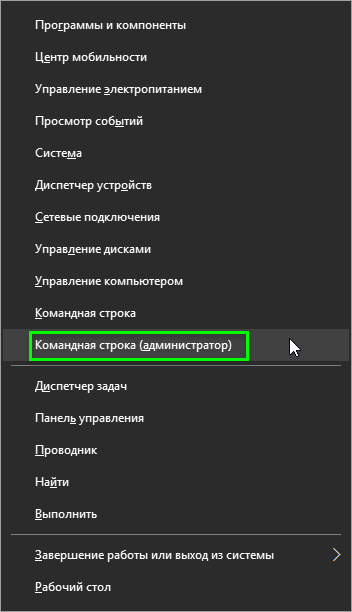
În fereastra nouă Administrator: Prompt comandă, tastați comanda:
netcfg -d
Apăsați Enter↵
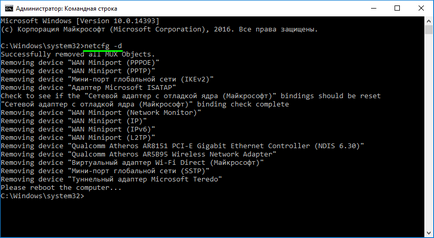
Apoi, trebuie să reporniți computerul. De asemenea, ca în prima metodă, în procesul de resetare a rețelei va fi eliminată, iar apoi reinstalat toate adaptoarele de rețea, precum și alte componente de rețea sunt resetate la starea inițială. Această metodă de resetare a setărilor de rețea sunt, de asemenea, disponibile în versiunile anterioare de Windows.